필기 메모는 새로운 기능 중 하나입니다iOS 10의 메시지 앱에 도입되었습니다. 액세스 할 수있는 확실한 방법이 없기 때문에 알려지지 않은 것 중 하나 일 수 있습니다. 이 기능에 대해 알지 못하면 실제로 찾지 못할 것입니다. 이 기능은 메시지를 '쓰기'할 수 있다는 점에서 디지털 터치 기능과 유사합니다. 디지털 터치와 달리 수신자는 작성한 마지막 메시지를받습니다. 디지털 터치 메시지처럼 재생되지 않습니다. 필기 자체는 잉크처럼 보이기 때문에 필기체 모양이 더 좋습니다. 보낼 수있는 몇 가지 사전 설정 메시지가 제공되지만 자유롭게 작성할 수 있습니다. 작동 방식은 다음과 같습니다.
iPhone의 방향 고정 장치가껐다. 제어 센터에서 끌 수 있습니다. 화면 하단에서 위로 스 와이프하고 오른쪽 상단의 자물쇠 아이콘을 탭하여 방향 자물쇠를 전환합니다. 아이콘이 빨간색이면 방향 잠금이 켜짐을 의미합니다.
메시지 앱을 열고 휴대 전화를가로 모드. 필기 메모 모드로 자동 전환됩니다. 메모를 작성하기위한 캔버스를 얻습니다. 하단에는 사전 설정된 메시지가 있습니다. 메시지를 눌러 입력하십시오. 오른쪽으로 스크롤하여 메시지에 더 추가 할 수 있습니다. 그렇게하려면 오른쪽의 화살표를 누릅니다. 필기 메모 모드에는 마지막으로 획을 취소하는 '실행 취소'버튼이 있습니다.

메모 작성이 완료되면‘완료’버튼을 보내십시오. 가로 모드에서 문자 메시지를 입력하려면 오른쪽 하단의 작은 키보드 버튼을 누릅니다. 필기 메모 모드는 필기 메모를 수정하지 않습니다. 필기가 제대로 나오지 않으면 보낼 때와 똑같이 보입니다.
기기를 회전 할 때 필기 메모 모드로 들어 가지 않고 키보드를 가져 오는 경우 '돌아 가기'키 옆에있는 버튼을 눌러 필기 메모 모드로 전환하십시오.
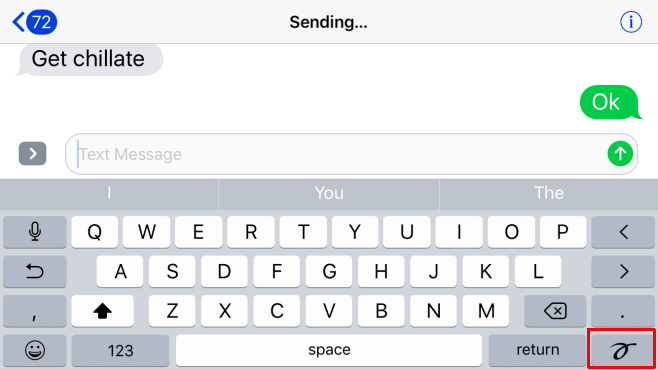
필기 메모 모드는 압력에 민감하지 않습니다. 잉크 두께는 한 가지이며 색상은 한 가지입니다.













코멘트